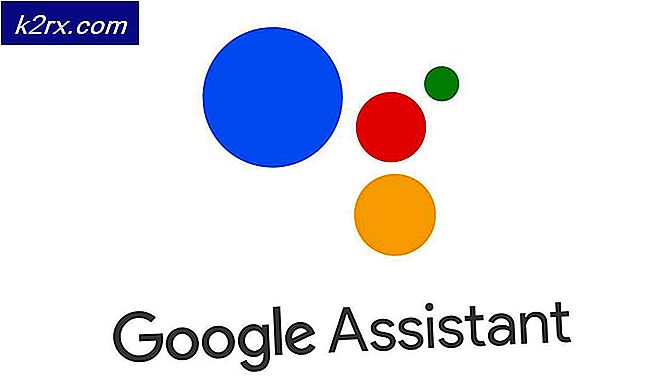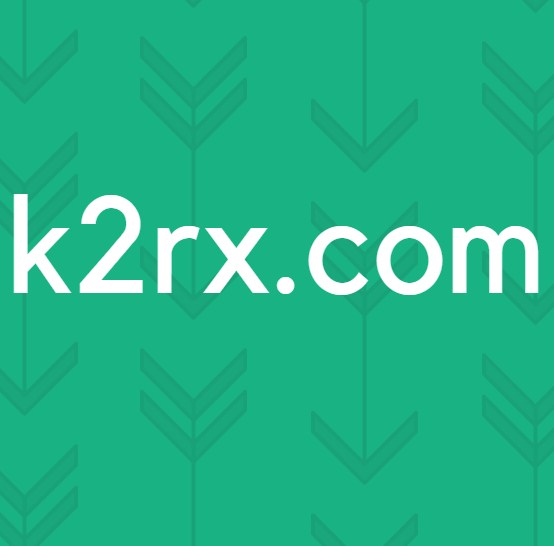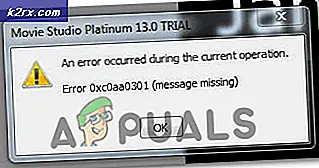Pemecahan Masalah Kami Tidak Dapat Menyelesaikan Penginstalan Karena Pembaruan Dimatikan di Windows 10
Pembaruan Windows adalah fitur yang memungkinkan Windows memeriksa pembaruan terkait privasi & keamanan, versi Windows, dan banyak lagi. Ini adalah praktik yang baik untuk mengizinkan Windows mengunduh dan menginstal pembaruan Windows secara otomatis karena itu akan membuat sistem Anda bebas dari kesalahan untuk sebagian besar waktu. Meskipun terkadang, pengguna mungkin mengalami kesalahan dalam menyatakan "Kami tidak dapat menyelesaikan penginstalan karena layanan pembaruan dimatikan" yang menonaktifkan sistem Windows mereka untuk mendapatkan pembaruan aplikasi / keamanan yang sangat penting dalam hal keselamatan dan eksekusi.
Apa Penyebab Kesalahan Pembaruan Windows?
Kami telah membuat daftar penyebab masalah ini setelah meninjau masukan pengguna dan otoritas teknis secara mendetail. Masalah ini mungkin timbul karena salah satu alasan berikut:
Solusi 1: Mulai Ulang Layanan Pembaruan Windows
Pengguna telah melaporkan secara online bahwa memulai kembali Layanan Pembaruan Windows membantu mereka memperbaiki masalah ini karena memulai kembali Layanan Pembaruan Windows akan membatalkan konfigurasi yang tidak diinginkan yang dilakukan pada sistem oleh pengguna atau beberapa aplikasi. Oleh karena itu, lakukan langkah-langkah berikut untuk memulai ulang Layanan Pembaruan Windows:
- tekan Windows + R tombol bersamaan di keyboard Anda untuk membuka Jalankan kotak dialog.
- Tipe services.msc di dalam kotak dan klik baik untuk melanjutkan. Ini akan membuka Layanan Windows yang biasanya dimulai secara otomatis saat PC melakukan boot.
- Di jendela Layanan, gulir ke bawah untuk menemukan pembaruan Windows layanan. Layanan ini bertanggung jawab untuk meninjau, mengunduh, dan menginstal pembaruan untuk Windows 10.
- Klik kanan padanya dan pilih Properti. Ini akan membuka jendela properti.
- Ubah jenis Startupnya menjadi Otomatis, klik Mulailah > Menerapkan > baik. Ini akan memungkinkan Windows di PC Anda untuk memulai pembaruannya secara otomatis (tidak lagi terikat oleh izin pengguna).
- Mengulang kembali komputer Anda dan jalankan Pembaruan Windows lagi untuk memeriksa apakah masalah telah diperbaiki atau belum. Jika tidak, lanjutkan dengan solusi berikutnya.
Solusi 2: Copot Pemasangan Perangkat Lunak Antivirus Pihak Ketiga
Kesalahan ini mungkin disebabkan oleh perangkat lunak antivirus pihak ketiga, karena dapat memblokir penginstalan pembaruan Windows. Itu adalah kasus bagi banyak pengguna online, jadi itu bisa menjadi milik Anda juga. Oleh karena itu, untuk memperbaiki kesalahan ini, hapus instalan perangkat lunak antivirus pihak ketiga dengan mengikuti langkah-langkah yang diberikan di bawah ini:
- Klik Mulailah, Cari Panel kendali, dan buka itu.
- Memilih Copot program di bawah bagian Program.
- Temukan perangkat lunak antivirus pihak ketiga, klik kanan padanya dan pilih Copot pemasangan. Tunggu beberapa saat hingga Windows menghapus perangkat lunak antivirus pihak ketiga sepenuhnya.
- Mengulang kembali komputer Anda dan jalankan Pembaruan Windows lagi. Ini akhirnya harus memperbaiki masalah Anda.
catatan: Setelah Pembaruan Windows berhasil diinstal, Anda dapat menginstal perangkat lunak antivirus lagi untuk melindungi komputer Anda jika Anda mau. Meskipun jika Anda tidak memiliki antivirus pihak ketiga berlisensi, saran kami adalah tetap menggunakan Microsoft Windows Defender tetapi pastikan bahwa pembaruan diatur ke otomatis. (patch keamanan yang ketinggalan zaman akan membuat PC Anda berisiko besar)